Apakah kalian berencana mengupgrade RAM? Sebelum melakukannya kalian perlu mengetahui terlebih dahulu kapasitas maksimum RAM laptop/PC kalian. Pada postingan ini admin akan membagikan tips cara cek kapasitas RAM laptop/PC.
Random Access Memory (RAM) adalah bagian penting dari komputer. Tanpa komponen itu, komputer tidak akan bisa berjalan.
CPU komputer menggunakan RAM untuk menyimpan data program sementara. Ini sangat ideal untuk pemrosesan semacam ini karena cepat dan mudah diakses dibandingkan dengan hard disk dan media penyimpanan permanen lainnya.
Semakin banyak RAM yang dimiliki PC, semakin baik ia dapat menangani program intensif memori atau beberapa aplikasi yang berjalan secara bersamaan.
Tetapi bagaimana kalian mengetahui jumlah maksimum RAM yang dapat digunakan komputer?
DAFTAR ISI
Kapan Harus Upgrade RAM?
Apakah aplikasi PC kalian merespons dengan sangat lambat? Apakah komputer hang ketika kalian mencoba dan menggunakan lebih dari beberapa program? Maka itu bisa menjadi tanda bahwa kalian membutuhkan lebih banyak RAM. Juga, pertimbangkan untuk mengupgrade RAM jika kalian ingin menjalankan aplikasi intensif memori seperti software virtualisasi, program pemrosesan gambar, game PC, dll.
Baca Juga: 5 Cara Cek Ram Laptop Dan PC Yang Terpasang
Kalian dapat memeriksa penggunaan RAM di Windows menggunakan Task Manager, sedangkan di Linux, kalian dapat menggunakan perintah atas atau htop untuk mendapatkan gambaran umum tentang penggunaan RAM. Pengguna Mac dapat menemukan penggunaan RAM aktif mereka di Activity Monitor.
Cara Cek Kapasitas RAM Laptop/PC Di Windows, Linux, Dan MacOS
Sebelum kalian upgrade RAM, penting untuk mengetahui berapa banyak RAM yang dapat didukung oleh hardware laptop/PC kalian. Kalian pasti tidak ingin berada dalam situasi di mana membeli 16GB RAM hanya untuk mengetahui bahwa PC kalian memiliki kapasitas RAM maksimum 8GB. Tergantung pada sistem operasi, berikut cara cek kapasitas RAM laptop/PC.
Cara Cek Kapasitas RAM Di Linux
Gunakan utilitas command line dmidecode untuk mendapatkan informasi tentang RAM di mesin Linux kalian. Utilitas ini tersedia di semua distro Linux utama.
Jika kalian tidak memiliki dmidecode, kalian dapat menginstalnya menggunakan snapd atau package manager lainnya. Keuntungan snap adalah distro agnostik. Jalankan perintah berikut untuk menginstal dmidecode menggunakan snap.
sudo snap install dmidecode-toolDengan dmidecode terinstal, kalian sekarang dapat memeriksa detail RAM dengan menjalankan perintah berikut. Kalian akan membutuhkan hak istimewa yang lebih tinggi.
sudo dmidecode -t 16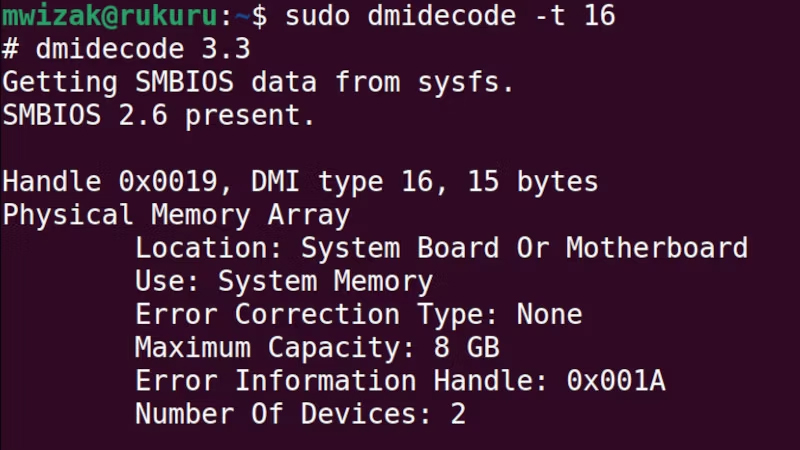
Output menunjukkan kapasitas RAM maksimum dan jumlah chip. Dalam hal ini, PC memiliki dua slot RAM, dengan kapasitas RAM maksimum 8GB RAM.
Dmidecode tool dapat digunakan untuk memeriksa detail hardware lainnya di PC Linux kalian. Periksa halaman manual atau ExplainShell untuk detail dan contoh penggunaan lebih lanjut.
Cara Cek Kapasitas RAM Di Windows
Memeriksa kapasitas maksimum RAM yang didukung pada PC Windows relatif mudah. Pertama, buka Command Prompt kalian (ketik cmd di dalam search bar menu kalian dan pilih Best Match) dan jalankan perintah berikut.
wmic memphysical get MaxCapacity, MemoryDevices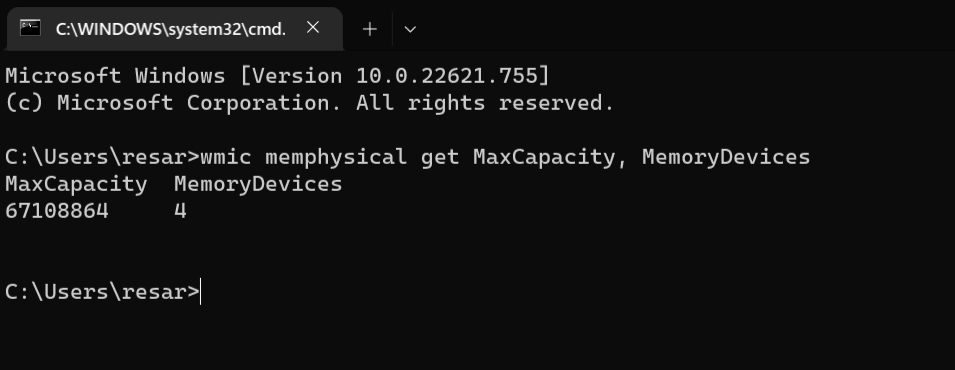
Output menunjukkan kapasitas RAM maksimum dalam Kilobyte (KB) dan jumlah total slot memori pada PC kalian. Di sini kalian memiliki empat slot RAM, dan kapasitas maksimum yang dapat kalian pasang pada mesin ini adalah 67GB.
Baca Juga: 7 Cara Mengoptimalkan RAM Laptop / PC Di Windows 10
Cara Cek Kapasitas RAM Di MacOS
Untuk pengguna macOS, kalain harus memeriksa chip RAM yang disarankan, kecepatan, dan kapasitas RAM maksimum di situs web dukungan Apple. Misalnya, berikut adalah list spesifikasi memori untuk Mac Pro (model 2019). Namun, kalian juga dapat memeriksa dari dalam macOS.
- Buka About this Mac.
- Pilih More Info…
- Di bawah Memory, kalian akan menemukan informasi tentang RAM sistem kalian, kapasitas maksimumnya, slot memori yang digunakan, dan banyak lagi.
Dengan mudah, beberapa hardware Apple dilengkapi dengan opsi Memory Upgrade Instructions, yang akan memandu kalian melalui proses upgrade RAM macOS kalian. Perhatikan bahwa opsi ini hanya tersedia di hardware Apple dengan RAM yang dapat diupgrade.
Tidaklah mudah untuk meningkatkan RAM pada Mac M1 dan M2 baru karena semua komponen disolder bersama untuk mencapai kinerja yang lebih baik. Juga, ada batasan upgrade lainnya. Misalnya, beberapa chip M1 hanya mendukung RAM maksimal 24GB.
Kesimpulan
Jadi itulah cara cek kapasitas ram laptop/PC di beberapa sistem operasi. Pada PC dengan memori terbatas, upgrade RAM berarti meningkatkan kecepatan dan kinerja perangkat. Mengetahui RAM maksimum yang didukung dan jumlah slot RAM pada PC akan membantu kalian membuat keputusan yang tepat saat upgrade RAM.
Sekian artikel Cara Cek Kapasitas RAM Laptop/PC. Nantikan artikel menarik lainnya dan jangan lupa share artikel ini ke teman-teman kalian. Terimakasih…


